データとデバイスのセキュリティを確保するために、Samsungは、パターン、PIN、パスワード、指紋認識など、ユーザーに複数のロック画面タイプを提供しています。あなたはあなたの個人情報とあなたの電話を保護するためにあなたが好むロック画面の方法を選ぶことができます。この記事では、Samsungデバイスのインテリジェントロック画面を紹介し、それを有効または無効にする方法を示します。さらに、デバイスから自分自身をロックアウトした場合に備えて、パスワードなしでSamsungのロックを解除する効果的な方法も紹介します。

パート1:サムスンのインテリジェントロック画面とは何ですか?
パート2:サムスンインテリジェントロック画面を無効にする方法
パート3:Androidロック解除を介してパスワードなしでサムスンのロックを解除する方法
サムスンの画面ロックに関する一般的なFAQ
サムスンのインテリジェントロック画面、つまりインテリジェントスキャンは、顔と虹彩のスキャンを一緒に使用してSamsung電話のロックを解除する生体認証セキュリティ機能です。ロック解除に関してより良い精度とセキュリティを保証し、暗い場所や明るい環境にいるときでも完璧に機能します。
インテリジェントスキャンのロック画面機能は、S9 / S9 + / Note 9デバイスでのみ使用できることに注意してください。
ステップ1:Samsung>ロック画面とセキュリティで設定アプリを開きます。
ステップ2: [インテリジェントスキャン]をタップします。現在持っている画面ロックを入力し、持っていない場合は、安全な画面ロック(パターン、PIN、またはパスワード)を設定する必要があります。
ステップ3:情報を読み、[ 続行]をタップします。
ステップ4:指示に従って、顔と虹彩を登録します。
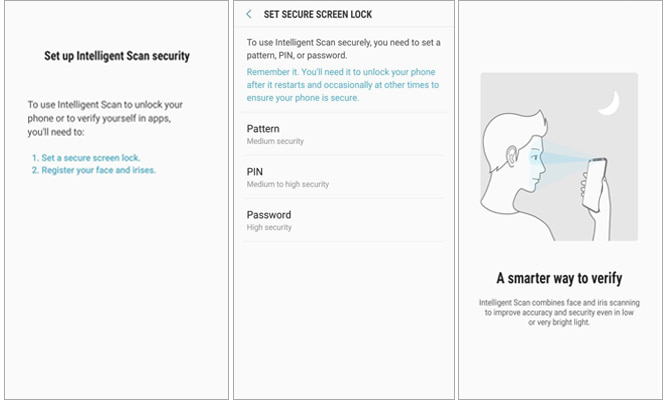
あなたが必要とするかもしれません: 壊れた画面で電話のロックを解除する方法は?(アンドロイドのための6つの実証済みの方法)
一部のユーザーは、Samsungでインテリジェントロック画面を使用するとバッテリーの寿命が短くなることに気づき、一部のユーザーは電話のパフォーマンスが低下すると述べました。この機能の使用にも問題がある場合は、以下の手順に従ってオフにすることができます。
Samsungインテリジェントスキャンのロック画面を無効にする方法は次のとおりです。
ステップ1:Samsung>ロック画面とセキュリティの設定を開きます。
ステップ2: [インテリジェントスキャン]をタップします。プロンプトが表示されたら、現在のロック画面に入ります。
ステップ3: [顔と虹彩のデータを削除]をタップします。
ステップ4:免責事項を読み、[ 削除]をタップします。
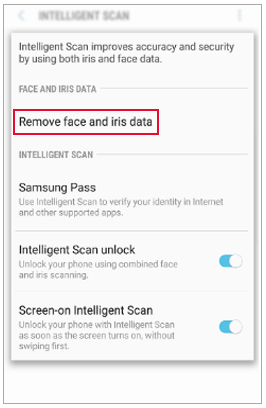
あなたも好きかも:
Samsung Galaxy S10, S10e, S10+ Tips & FAQs
あなたのサムスンギャラクシー電話のゴミ箱からファイルを高速に回復
指紋識別、顔認識、またはインテリジェントスキャンロック画面では、再起動後に安全なパスワードを入力する必要があります。バックアップパスワードを忘れた場合はどうなりますか?心配しないでください、これらのことはたくさん起こり、この問題を解決することは可能です。以下に、プロのロック解除ツールを使用する方法を示します-Androidロック解除を使用してSamsung電話のロックを解除します。
Androidのロック解除は成功率が高く、操作が非常に簡単です。ロック解除タスクを完了するために技術的なスキルは必要ありません。画面の指示に従うことで、Samsungデバイスの指紋やその他の種類の画面ロックを簡単にバイパスできます。
アンドロイドロック解除の主な機能:
*パターン、PIN、パスワード、指紋でロック画面を削除します。
*数回クリックするだけでAndroidのロック画面のロックを解除します。
*データを失うことなくいくつかのサムスンの携帯電話モデルのロックを解除します。
* LG、サムスン、モトローラ、ファーウェイ、シャオミ、ワンプラス、レノボなどのすべての主流のAndroidブランドをサポートします。
下のボタンをクリックしてAndroidのロック解除をダウンロードしてください:
Androidロック解除を介してサムスンのロック画面をバイパスする方法:
ステップ1:インストール後にAndroidロック解除ソフトウェアを起動し、メインインターフェイスから[ ロック解除 ]オプションを選択します。サムスンをUSBケーブルでPCに接続し、[ Android画面のロックを解除]をクリックします。

ステップ2:メインインターフェイスから、Samsungデバイスのモバイル情報(ブランド、デバイス名、デバイスモデルなど)を選択します。この後、[ 次へ]をクリックします。

ステップ3:画面の指示に従って、Samsung をダウンロードモードにします。完了すると、Androidのロック解除はあなたのサムスンのための回復パッケージをダウンロードし始めます。

ステップ4:リカバリパッケージのダウンロード後、Samsungの画面ロックも削除されます。

関連項目: このガイドは、 ランダムに再起動するSamsung電話を修復するのに役立ちます。確認してみましょう。
この部分では、Samsungの画面ロックに関連するいくつかの一般的なFAQを締めくくり、読み続けて必要に応じて情報を見つけることができます。
Q1:Samsungではどのようなロック画面オプションを使用できますか?
スワイプロック解除、パターン、PIN、パスワード、指紋、顔認識、虹彩スキャン(S8 / S9 /ノート8 /ノート9)、インテリジェントスキャン(S9 /ノート9)など、Samsung電話で使用できるさまざまなロック画面の方法があります。また、使用可能なロック画面のオプションは、使用しているSamsungモデルによって異なる場合があります。
Q2:サムスンのロック画面の種類を変更するにはどうすればよいですか?
Samsungのロック画面の種類を変更するには、[ 設定] >[ ロック画面 ]>[ 画面ロックの種類 ]に移動して>好きなロック方法を設定できます。
Q3:サムスンのスマートロックとは何ですか?
Smart Lockを使用すると、電話が特定の場所にあるとき、または信頼できるデバイスに接続されているときに、パスワード、PIN、または指紋を入力せずに電話にアクセスできます。また、この機能はAndroid5.0および6.0を実行しているデバイスでのみ可能です。
Smart Lockを使用するには、[ 設定 ]>[ ロック画面とセキュリティ ]> Smart Lock に移動し>信頼できる デバイス (Bluetooth、NFCタグ)、信頼できる 場所 (ホーム)、 信頼できる音声 、 持ち運び検知などのスマートロックオプションを選択します。
Q4:ロック画面の広告を取り除くにはどうすればよいですか?
ロック画面の広告はサードパーティのアプリが原因であるため、ロック画面から広告を削除するには、問題の原因となっているアプリを見つけてから、アプリをアンインストールまたは無効にする必要があります。
Samsungのインテリジェントロック画面は、データとデバイスを保護するためのより安全な方法を提供します。サムスンの携帯電話でインテリジェントスキャンのロック画面を使用していますか?どのロック方法を好みますか?コメントセクションであなたの洞察を共有することを歓迎します。
ちなみに、Samsungから自分をロックアウトしている場合は、パターン、PIN、パスワード、または指紋ロック画面を使用している場合でも、 Androidロック解除 を使用してロック画面をバイパスし、Samsungに再度アクセスできます。
関連記事:
コードなしでAndroid携帯のロックを解除する方法は?100%仕事!
サムスンギャラクシーSIMロック解除のための4無料ソリューション
[修正済み]データを失うことなくロックされたAndroid携帯のロックを解除する方法